ABP: Dialogfenster "3D-Punktblöcke, Nachbearbeitung"
Verlassen des Dialogfensters:
Es werden alle Änderungen übernommen, die Nachbearbeitung wird ausgeführt.
Es werden alle Änderungen übernommen, die Nachbearbeitung wird nicht ausgeführt. |
Folgende Voraussetzungen müssen für die Nachbearbeitung erfüllt sein:
Programmablauf:
Wählen Sie 3D-Punktblöcke aus. |
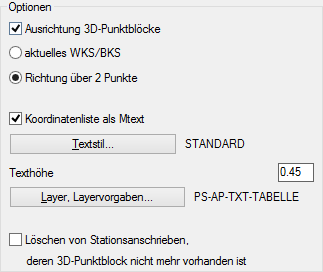
Bereich "Optionen"
"Ausrichtung 3D-Punktblöcke":
EIN: Es werden alle ausgewählten 3D-Punktblöcke neu ausgerichtet.
"aktuelles WKS / BKS":
EIN: Die 3D-Punktblöcke werden entsprechend dem aktuellen WKS / BKS ausgerichtet.
"Richtung über 2 Punkte":
EIN: Geben Sie über 2 Punkte die Richtung der Ausrichtung an, z.B. die untere Kante eines Planrahmens.
"Koordinatenliste als MText":
EIN: Es wird ein Mtext mit der Koordinatenliste der ausgewählten 3D-Punktblöcke in die Zeichnung eingefügt. Ausgerichtet wird der Mtext anhand des aktuellen BKS / WKS, die linke obere Ecke des Mtextes ist mit der Maus anzugeben. Der Formatierung des Mtextes entspricht den Eingaben im Dialogfenster "Formatoptionen ASCII-Dateien".
"Textstil...":
Wählen Sie einen Textstil aus, der im Mtext verwendet wird. Wenn der ausgewählte Textstil nicht vorhanden ist, wird der Stil "STANDARD" verwendet. Zu beachten: verwenden Sie einen nicht proportionalen Textstil, damit die festgelegten Formatoptionen korrekt dargestellt werden.
"Texthöhe":
Geben Sie die Texthöhe ein.
"Layer, Layervorgaben":
Bestimmen Sie über das Dialogfenster "Layervorgaben" den Layer und dessen Eigenschaften, auf dem der MText erzeugt werden soll. Wenn der Layer in der Zeichnung noch nicht vorhanden ist, wird er bei der Ausführung des Programms mit den Vorgabe-Eigenschaften erzeugt.
"Löschen von Stationsanschrieben, deren 3D-Punktblock nicht mehr vorhanden ist":
EIN: Vorhandene Stationsanschriebe werden gelöscht, wenn der zugehörige 3D-Punktblock nicht mehr vorhanden ist.
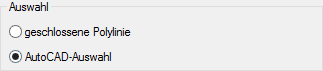
Bereich "Auswahl"
"geschlossene Polylinie":
EIN: Wählen Sie eine geschlossene Polylinie aus. Es werden alle 3D-Punktblöcke ausgewählt, die sich innerhalb der Polylinie befinden, oder die durch die Polylinie gekreuzt werden.
"AutoCAD-Auswahl":
EIN: Verwenden Sie die AutoCAD/BricsCAD-Standardauswahl um 3D-Punktblöcke auszuwählen.